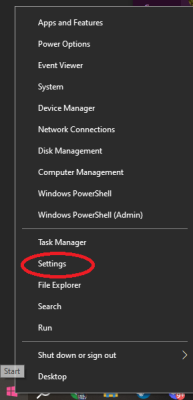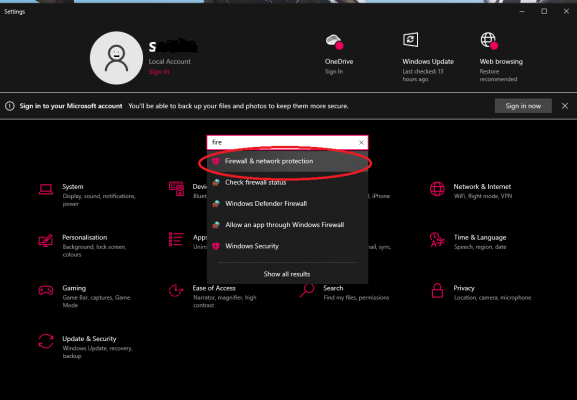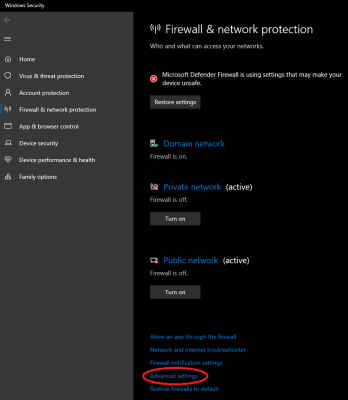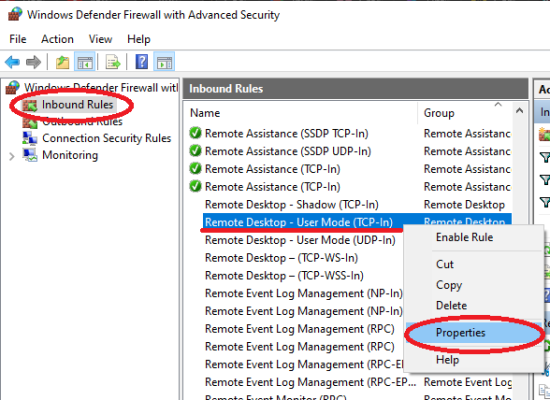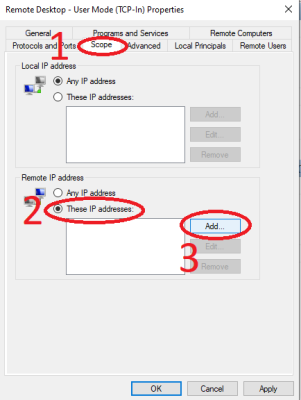Na zvýšenie bezpečnosti servera Windows Server sa odporúča obmedziť prístup k serveru. Jedným z najjednoduchších a najrýchlejších spôsobov je povoliť pripojenie len z konkrétnej IP adresy alebo rozsahu IP adries. To možno vykonať pomocou brány firewall, bezpečnostného nástroja zabudovaného v systéme.
Pred konfiguráciou prístupu z IP by ste si mali uvedomiť, že zmena externej IP, z ktorej máte povolený prístup, zablokuje pripojenia RDP. V takom prípade by ste sa mali byť schopní pripojiť k serveru priamo prostredníctvom VNC (vždy môžete použiť okno pripojenia VNC/IPMI) a problém vyriešiť.
1. Najprv sa musíme pripojiť k serveru prostredníctvom protokolu RDP.
2. Otvorte Nastavenia systému Windows:
- Kliknite pravým tlačidlom myši na ikonu Windows v ľavom dolnom rohu obrazovky.
- Kliknite na položku
Nastavenia:
3. Aby sme sa najrýchlejšie dostali k bráne Firewall, použime vyhľadávacie pole a kliknite na položku"Firewall a ochrana siete".
4. Ďalej kliknite na položku"Rozšírené nastavenia":
5. V okne, ktoré sa otvorí:
- V ľavom paneli vyberte položku
"Pravidlá prichádzajúcich hovorov". - V zozname vyhľadajte
položku "Vzdialená plocha - používateľský režim (TCP-In)". - Kliknite naň pravým tlačidlom myši a kliknite na
"Vlastnosti".
6. V okne, ktoré sa otvorí:
- Kliknite na
"Rozsah". - 7. V položke Vzdialená IP adresa zaškrtnite
"These IP adresses:". - Kliknite na
"Pridať".
Na karte"Scope" (Rozsah) môžete určiť konkrétnu IP adresu alebo rozsah IP adries, z ktorých je povolené pripojenie k serveru prostredníctvom RDP. Ak to chcete urobiť, v časti"Remote IP address" (Vzdialená adresa IP) vyberte položku"These IP addresses" (Tieto adresy IP) a kliknite na tlačidlo"Add" (Pridať).
7. Ak chcete určiť konkrétnu IP adresu (alebopodsieť), vyberte položku"Táto IP adresa alebo podsieť":
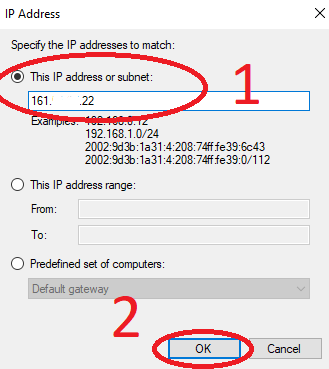
ALEBO:
Ak chcete určiť rozsah IPadries, vyberte položku"This IP adddress range" (Tento rozsah IP adries):
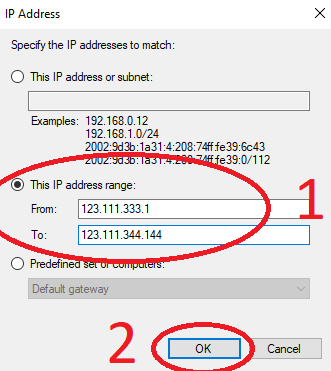
8. Kliknutím na tlačidlo"OK" použite nastavenia.
Pripojenia RDP k serveru používajú v predvolenom nastavení protokoly TCP a UDP. Môže však nastať situácia, keď je jeden z protokolov (zvyčajne nestabilný UDP) vypnutý. V takom prípade je potrebné zmeniť nastavenia pravidla, ktoré používa konkrétny protokol pre pripojenie. V predvolenom nastavení sú to dve pravidlá:"Vzdialená plocha - užívateľský režim (TCP Inbound)" a"Vzdialená plocha - užívateľský režim (UDP Inbound)".
Na záver sme sa naučili, ako obmedziť prístup k serveru v operačnom systéme Windows Server podľa adresy IP alebo rozsahu adries IP.